MATERIAL 
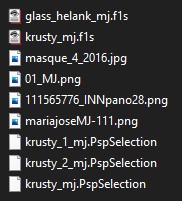
Tubes decorativos - principal sem crédito e, Bea que agradeço
Masque, desconheço autor
Tubes personagem, próprios imagens Pinterest
*** Seleções, copiar/Colar dentro da pasta Selections do PSP
*** Presets, dois clicks sobre os mesmos e se instalarão
PLUGINS
Krusty's FX - vol.II 2.0
Simple
Eye Candy 5 - Texture
MuRa's Seamless
Toadies
________________________________________________________________________________________
1.- Abrir Transparência - 1000x700px
2.- Plugin - Krusty's FX - vol.II 2.0 - Generator L-1 (Curtains)
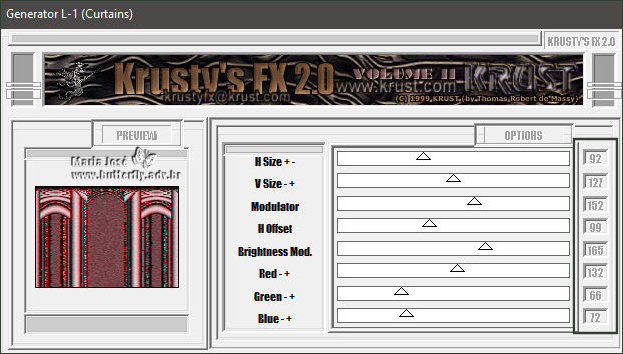
3.- Effects - Reflection Effects - Rotating Mirror - Rotation 180 - Reflect
4.- Plugin - Simple - Top Left Mirror
5.- Selections - Load Selections - From Disk - krusty_mj
* DELETAR - SELECT NONE
6.- Adjust - Hue and Saturation - Hue/Saturation/Lightness (escolha a cor que desejar)
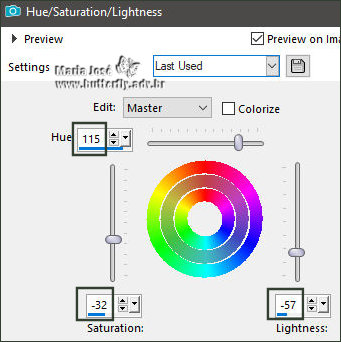
________________________________________________________________________________________
7.- Preparar - GRADIENTE - SUNBURST - Angle 0 - Repeats 0
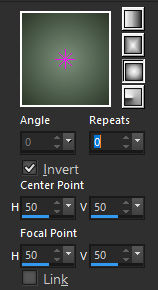
* Nossas cores- - Foreground #333f31 - Background #718470
- Foreground #333f31 - Background #718470
________________________________________________________________________________________
8.- Layers - Add New Layer - preencher com a Gradiente
* Layers - Arrange - Move Down
9.- Selections - Load Selection from Disk - krusty_1_mj
10.- Layers - Add New Layer - preencher com a gradiente
11.- Eye Candy 5 - Texture - Weave - preset - krusty_mj
* Mudar as cores de acordo com o seu trabalho
12.- Eye Candy 5 - Impact - Glass - preset glass_helank_mj
SELECT NONE
13.- Effects - Reflection Effects - Rotating Mirror - DEFAULT
________________________________________________________________________________________
14.- Selections - Load Selection from Disk - krusty_2_mj
15.- Layers - Add New Layer - preencher com a gradiente
16.- Eye Candy 5 - Texture - Weave - preset - weave_krusty_mj
* Layers - Add New Layer
17.- Edit - Copiar/Colar dentro da seleção o misted
18.- Layers - Add New Layer - Effects - 3D Effects - Cutout
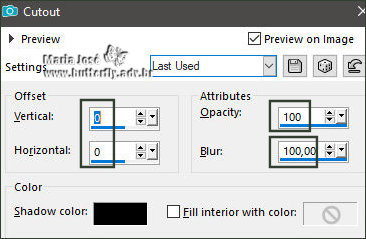
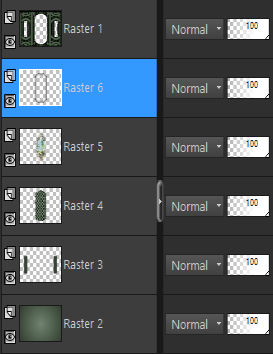
19.- Layers - Merge Down 2 vezes - SELECT NONE
________________________________________________________________________________________
20.- Ativar a Raster 1 - Effects - Drop Shadow 0, 0, 80, 40, preto
21.- Layers - Add New Layer - preencher com a cor clara #718470
22.- Layers - New Mask Layer - From Image - masque_4_2016
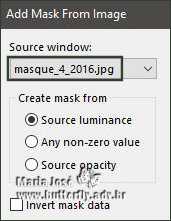
* Layers - Merge Group
23.- Plugin - MuRa's Seamless - Emboss at Alpha - DEFAULT
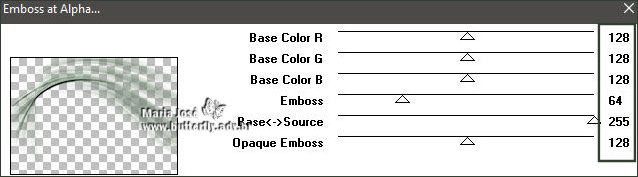
* Blend Mode - Screen - Layers - Move Down
________________________________________________________________________________________
TAG LAYERS - Organizar
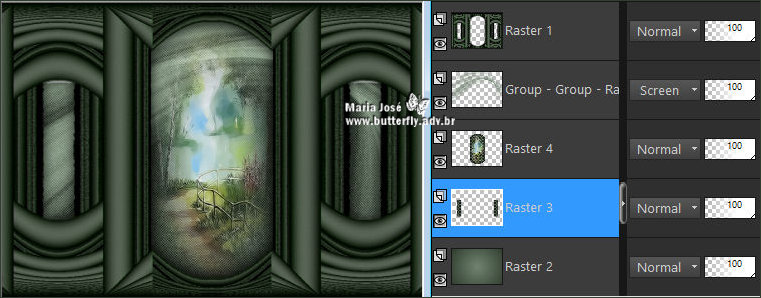
________________________________________________________________________________________
BORDERS
24.- Image - Add Borders - 1px - cor clara
25.- Image - Add Borders - 1px - cor escura
26.- Selections - Select All - EDIT COPY
* Image - Add Borders - 50px - branco
27.- Selections - Invert - Colar dentro da seleção a imagem copiada (item)
28.- Adjust - Blur - Gaussian Blur - Radius 30,00
29.- Plugin - Toadies - What Are You? - DEFAULT
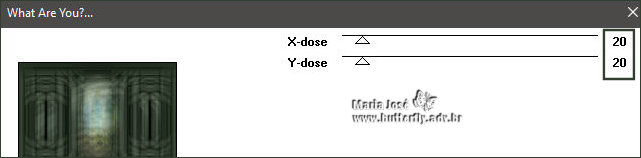
30.-Adjust - Sharpness - Sharpen More - Drop Shadow 0, 0, 80, 40, preto
31.- Selections - Invert - Repetir o Drop Shadow
SELECT NONE
________________________________________________________________________________________
32.- Edit - Copiar/Colar o tube personagem (resize 95%) posicionar
* Drop Shadow como gostar
33.- Edit - Copiar/Colar o tube decorativo - posicionar
* Repetir o Drop Shadow
34.- Assinar o trabalho - Image - Add Borders - 1px preto
35.- As layers estão mergidas - Image - Resize - Width 1000px - Salvar em .jpg
Espero que apreciem, obrigada.
________________________________________________________________________________________
Outro Modelo



Este tutorial foi criado em 21 de julho de 2021 por Maria José Prado. É protegido por lei de Copyright e não poderá ser copiado, retirado de seu lugar, traduzido ou utilizado em listas de discussão sem o consentimento prévio e escrito de sua autora acima declinada.
VARIANTES
